Dit bericht legt de twee methoden uit om Slack op Linux Mint 20 te installeren. Slack is beschikbaar als een snap-applicatie en kan ook worden geïnstalleerd vanuit het Debian-pakket.
Slack installeren op Linux Mint 20 vanuit het Debian-pakket
Bezoek eerst de officiële Slack-webpagina (https://slack.com/intl/en-pk/downloads/linux) en download de Slack .deb pakket.
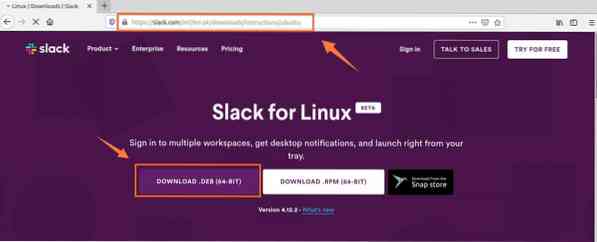
Kies vervolgens voor 'Bestand opslaan' en klik op 'OK'. De .deb-bestand wordt vervolgens gedownload en opgeslagen in de map 'Downloads'.
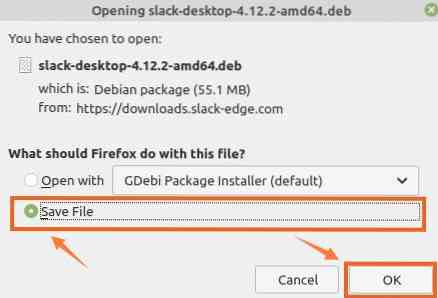
Start vervolgens de terminal en navigeer naar de map 'Downloads' met de opdracht:
$ cd-downloads
Voordat u Slack installeert, moet u de apt-cache bijwerken, aangezien het altijd raadzaam is om de apt-cache bij te werken voordat u een nieuwe toepassing installeert:
$ sudo apt-update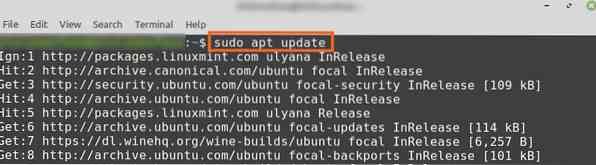
Nu zijn we klaar om Slack te installeren met het commando:
$ sudo apt install ./slack-desktop-4.12.2-amd64.deb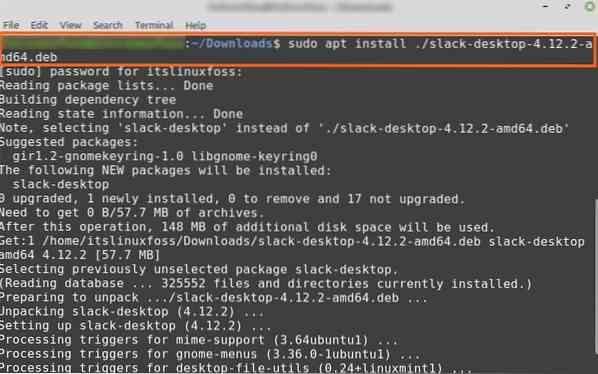
Nadat de Slack met succes is geïnstalleerd, verifieert u de installatie en controleert u de geïnstalleerde versie met de opdracht:
$ slap --versie
De uitvoer laat zien dat Slack 4.12.2 is geïnstalleerd op mijn Linux Mint 20.
Slack installeren op Linux Mint 20 vanuit de Snap-toepassingsmanager
Snap is een pakketbeheerder voor Linux-distributies en is standaard uitgeschakeld op Linux Mint 20. Om Slack te installeren vanuit de Snap-toepassingsbeheerder, moeten we de Snap handmatig inschakelen en installeren op Linux Mint 20.
Start de terminal op en typ de onderstaande opdracht om de nosnap . te verwijderen.pref-bestand:
$ sudo rm /etc/apt/preferences.d/nosnap.voorkeur
Installeer de snapd met behulp van de opdracht:
$ sudo apt install snapd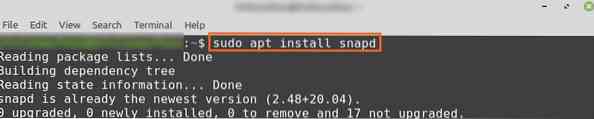
Installeer vervolgens de Slack vanuit de Snap-winkel door op de terminal uit te voeren:
$ sudo snap install slack --classic
Nadat de Slack is geïnstalleerd vanuit de Snap-winkel, verifieert u de installatie met de opdracht:
$ sudo snap info speling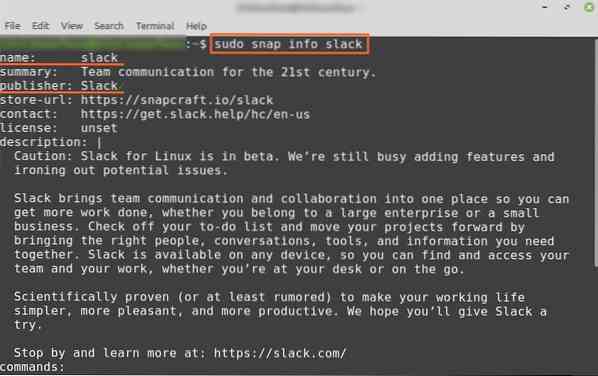
De uitvoer bevestigt dat Slack succesvol is geïnstalleerd vanuit de Snap Store.
Aan de slag met Slack
Nadat u Slack met succes op Linux Mint 20 hebt geïnstalleerd met behulp van een bovengenoemde methode, klikt u op 'Applicatiemenu' en zoekt u naar Slack.
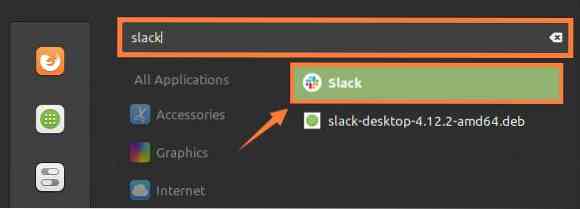
Klik op het applicatiepictogram 'Slack' om het te openen. Meld u aan bij Slack als u een bestaand account heeft, maak anders een nieuw account aan door op 'Een nieuwe werkruimte maken' te klikken.
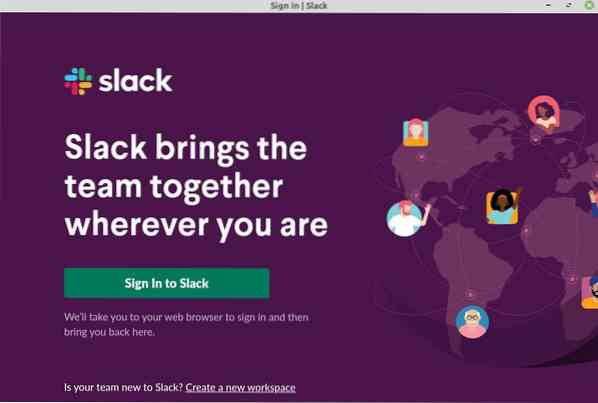
Als u van plan bent een nieuw account aan te maken, wordt het Slack-aanmeldingsformulier geopend in uw standaardwebbrowser. Voer het e-mailadres in het opgegeven veld in en klik op Doorgaan.
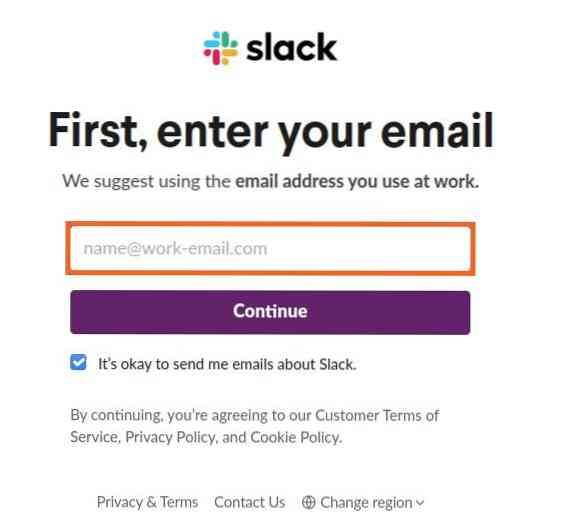
Slack stuurt u een bevestigingscode op het opgegeven e-mailadres. Zodra u de bevestigingscode invoert en de authenticatie is voltooid, verschijnt het Slack-dashboardscherm.
Voer vervolgens de bedrijfsgegevens in en gebruik Slack voor effectieve communicatie en samenwerking.
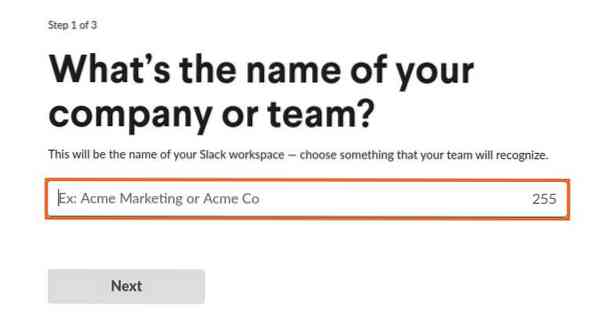
Bovendien kun je zoveel kanalen maken als je wilt en kun je directe berichten sturen naar de mensen van je team.
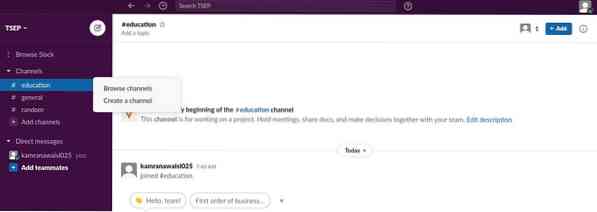
Conclusie
Slack is een zeer efficiënte tool voor effectieve communicatie en samenwerking. Het is speciaal ontworpen voor de werkomgeving. De Slack kan worden geïnstalleerd op Linux Mint 20 vanaf de .deb-pakket en Snap-winkel. Dit bericht beschrijft de installatie van Slack op Linux Mint 20.
 Phenquestions
Phenquestions


